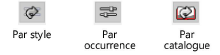
Commande |
Emplacement |
Créer un style d'objet |
● Extra ● Menu contextuel |
Créez un style d’objet pour verrouiller certains paramètres tout en laissant d’autres paramètres modifiables (voir Concept: Styles d’objet).
Pour créer un style d’objet :
1. Sélectionnez un exemplaire sans style de l’objet paramétrique dans la zone de dessin.
2.Sélectionnez la commande ou cliquez avec le bouton droit de la souris sur l’objet paramétrique sans style et sélectionnez Nouveau style d'objet à partir d’un objet sans style dans le menu contextuel.
La boîte de dialogue « Création d’un symbole » s’ouvre.
3.Sélectionnez le dossier cible pour le style d’objet.
Une boîte de dialogue s’ouvre avec les valeurs de l’objet sélectionné pour chaque paramètre. Les étapes de la création du style d’objet diffèrent légèrement en fonction de la boîte de dialogue.
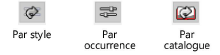
4.Définissez chaque paramètre Par style, Par occurrence ou Par catalogue et éditez leur valeur si nécessaire, comme décrit dans les sections suivantes:
● Dans la boîte de dialogue « Style <Objet> », vous voyez apparaître les boutons Par style, Par occurrence et, pour certains objets, Par catalogue ainsi que les paramètres (voir Boîtes de dialogue pour les styles d’objet sur mesure).
● Dans la boîte de dialogue « Style d’objet paramétrique », les boutons Par style et Par occurrence n’apparaissent pas (voir Boîtes de dialogue « Style d’objet paramétrique » standard).
5.Vous pouvez contrôler certains paramètres du style d’objet paramétrique, peu importe la nature de cet objet. Voir Options supplémentaires pour le style et les occurrences des objets paramétriques pour définir des options telles que la classe du style d’objet paramétrique et l’apparence du composant 2D et du plan de coupe.
Pour les styles d’objet qui utilisent des composants 2D, voir Créer des composants 2D pour les symboles et les objets paramétriques pour des étapes supplémentaires relatives à la définition des composants comme parties d’un style.
Ces boîtes de dialogue ressemblent à celle des préférences de l’objet utilisée pour l’insertion et l’édition de l’objet, à l’exception près que les préférences se rapportent à un style d’objet.
1. Saisissez un Nom unique dans le fichier.
2.S’il est possible de reprendre les préférences d’un catalogue pour cet objet paramétrique (voir Concept: Styles d’objet et éléments d’un catalogue), les commandes relatives à l’utilisation du catalogue apparaissent. Si ce n’est pas le cas, passez à l’étape 9.

Si un catalogue est déjà associé au style, un texte décrit l’élément du catalogue à côté du bouton Sélectionner dans le catalogue.
3.Pour lier un catalogue, modifier des catalogues ou délier le catalogue actuel du style, cliquez sur Catalogue. Pour choisir un autre élément dans le même catalogue, passez à l’étape 5.
La boîte de dialogue « Sélectionner catalogue » s’ouvre.
 Cliquez
pour afficher/masquer les paramètres.
Cliquez
pour afficher/masquer les paramètres.
Si un élément du catalogue était lié précédemment au style, le programme parcourt le catalogue que vous venez de lier pour retrouver un élément avec des paramètres identiques à ceux de l’exemplaire auquel était appliqué le style. Si le programme trouve un élément correspondant, les exemplaires avec le style utilisent alors automatiquement l’élément du catalogue. Si le programme ne trouve pas d’élément correspondant, les paramètres précédents sont conservés jusqu’à ce que vous sélectionniez un nouvel élément dans le catalogue.
4.Si c’est la première fois que vous sélectionnez le catalogue actif, la boîte de dialogue « Catalogue » s’ouvre automatiquement. Sinon, sélectionnez l’option Sélectionner dans le catalogue.
La boîte de dialogue « Catalogue » s’ouvre. Le nom du catalogue actif apparaît dans la barre de titre.
5.Sélectionnez l’élément du catalogue à utiliser pour le style d’objet, comme décrit dans Sélectionner des éléments d’un catalogue pour les styles d’objet.
6.Cliquez sur OK pour revenir à la boîte de dialogue « Style <Objet> ».
7.Cliquez sur Par style/exemplaire à côté de l’option Sélectionner dans le catalogue pour indiquer si vous sélectionnez le catalogue pour le style ou pour l’exemplaire.
●  Définissez
l’élément du catalogue selon le style pour vous assurer que tous les objets
qui utilisent ce style utilisent le même élément du catalogue.
Définissez
l’élément du catalogue selon le style pour vous assurer que tous les objets
qui utilisent ce style utilisent le même élément du catalogue.
●  Définissez
l’élément du catalogue pour chaque exemplaire si vous avez besoin d’une
plus grande flexibilité. Par exemple, il est possible qu’un projet demande
plusieurs exemplaires d’un même type de fenêtre avec différentes dimensions.
Cela nécessiterait un élément de catalogue différent pour chaque exemplaire
de la fenêtre.
Définissez
l’élément du catalogue pour chaque exemplaire si vous avez besoin d’une
plus grande flexibilité. Par exemple, il est possible qu’un projet demande
plusieurs exemplaires d’un même type de fenêtre avec différentes dimensions.
Cela nécessiterait un élément de catalogue différent pour chaque exemplaire
de la fenêtre.
Peu importe la manière dont est défini l’élément du catalogue, les paramètres individuels dépendant du catalogue sont définis par l’élément de catalogue sélectionné et le gestionnaire ou le concepteur du projet ne peut pas les modifier.
8.Le bouton Par style/exemplaire apparaît devant chaque paramètre qui n’est pas défini pas un catalogue.
Pour définir tous les paramètres (non dépendants du catalogue) de la catégorie selon le style ou selon l’exemplaire, sélectionnez l’option Tous par style et modifiez les paramètres désirés. Recommencez pour les autres fenêtres si nécessaire.
Pour importer les paramètres d’un style sauvegardé précédemment, cliquez sur Import préférences <catégorie>; les styles du document actuel et les dossiers par défaut sont disponibles. Sélectionnez le style à importer. Les préférences sont importées pour la catégorie active uniquement. Répétez cette action pour les autres catégories si nécessaire.
Pour indiquer si les paramètres doivent être définis Par style/exemplaire, vous devez passer obligatoirement par la fenêtre de préférences de style de l’objet. Dans les boîtes de dialogue de préférences/propriétés de l’objet, les icônes correspondantes apparaissent à titre informatif. Pour modifier ces paramètres, vous pouvez Éditer des styles d’objet. Cela modifiera chaque objet qui utilisent ce style dans le fichier, y compris ceux déjà insérés dans le dessin.
9.Définissez les valeurs des paramètres. Pour les paramètres définis par le style, cette valeur est fixe pour chaque objet qui utilise ce style. Vous ne pouvez donc pas l’éditer via les préférences ou les propriétés de l’objet. Les valeurs définies pour chaque exemplaire de l’objet sont ici les valeurs par défaut pour chaque nouvel exemplaire de l’objet. Vous pouvez les éditer via les propriétés, les préférences ou les paramètres de l’objet ou la palette Info Objet.
Si vous modifiez les valeurs ou les préférences dans la boîte de dialogue que vous ouvrez via le bouton Préférences de la Barre des modes, vous définissez alors de nouvelles valeurs par défaut pour les objets que vous insérez dans le dessin sans modifier les paramètres par défaut du style d’objet.
La boîte de dialogue « Style d’objet » standard ressemble à celle des préférences utilisée pour l’insertion et l’édition d’un objet, à l’exception près que les préférences se rapportent à un style d’objet.
1. Saisissez un Nom unique dans le fichier.
2.Cliquez sur Préférences style/exemplaire.
La boîte de dialogue « Préférences style/exemplaire » s’ouvre et le Nom du style apparaît.
3.Si l’objet paramétrique peut recevoir les préférences d’un catalogue (voir Concept: Styles d’objet et éléments d’un catalogue), les commandes relatives à l’utilisation du catalogue sont disponibles. Si ce n’est pas le cas, passez à l’étape 9.

Si l’élément d’un catalogue est déjà associé au style, le texte à côté de l’option Sélectionner dans le catalogue décrit cet élément.
4.Pour utiliser un élément du catalogue pour le style d’objet, sélectionnez Utiliser catalogue et sélectionnez ensuite un catalogue dans la liste.
5.Sélectionnez Sélectionner dans le catalogue.
La boîte de dialogue « Catalogue » s'ouvre. Le nom du catalogue actuel apparaît dans la Barre de titre.
6.Sélectionnez l’élément du catalogue à utiliser pour le style d’objet, comme décrit dans Sélectionner des éléments d’un catalogue pour les styles d’objet.
7.Cliquez sur OK pour revenir à la boîte de dialogue « Style d'objet ».
8.Cliquez sur Par style/exemplaire à côté de l’option Sélectionner dans le catalogue pour indiquer si vous sélectionnez le catalogue pour le style ou pour l’exemplaire.
●  Définissez
l’élément du catalogue selon le style pour vous assurer que tous les objets
qui utilisent ce style utilisent le même élément du catalogue.
Définissez
l’élément du catalogue selon le style pour vous assurer que tous les objets
qui utilisent ce style utilisent le même élément du catalogue.
●  Définissez
l’élément du catalogue pour chaque exemplaire si vous avez besoin d’une
plus grande flexibilité. Par exemple, il est possible qu’un projet requiert
différentes dimensions pour le même type d’armoire. Cela signifie que
vous devrez associer un élément de catalogue différent à chaque exemplaire.
Définissez
l’élément du catalogue pour chaque exemplaire si vous avez besoin d’une
plus grande flexibilité. Par exemple, il est possible qu’un projet requiert
différentes dimensions pour le même type d’armoire. Cela signifie que
vous devrez associer un élément de catalogue différent à chaque exemplaire.
Peu importe si l’élément du catalogue est associé à l’exemplaire d’un objet ou à son style, les paramètres individuels réglés par le catalogue sont définis par l’élément de catalogue sélectionné et ne peuvent pas être modifiés par le gestionnaire ou le concepteur du projet.
9.La boîte de dialogue contient également la liste Nom du paramètre et le bouton Par style/Par exemplaire à côté de chaque paramètre. Pour chaque paramètre qui n’est pas défini par le catalogue, cliquez sur le bouton Par style/exemplaire à côté du nom de chaque paramètre et sélectionnez la préférence que vous souhaitez appliquer.
Définir un paramètre Par style/Par exemplaire est uniquement possible dans la boîte de dialogue « Préférences style/exemplaire » et non pas dans la boîte de dialogue de création ou des propriétés de l’objet. Pour modifier ces paramètres, vous pouvez Éditer des styles d’objet. Cela modifiera chaque objet qui utilisent ce style dans le fichier, y compris ceux déjà insérés dans le dessin.
10.Cliquez sur OK pour revenir à la boîte de dialogue « Style d’objet paramétrique ».
11.Définissez les valeurs des paramètres. Pour les paramètres définis par le style, cette valeur est fixe pour chaque objet qui utilise ce style. Vous ne pouvez donc pas l’éditer via les préférences ou les propriétés de l’objet. Les valeurs définies pour chaque exemplaire de l’objet sont ici les valeurs par défaut pour chaque nouvel exemplaire de l’objet. Vous pouvez les éditer via les propriétés de l’objet ou la palette Info Objet.
Si vous modifiez les valeurs dans la boîte de dialogue que vous ouvrez via le bouton Préférences de la Barre des modes, vous définissez alors de nouvelles valeurs par défaut pour les objets que vous insérez dans le dessin sans modifier les paramètres par défaut du style d’objet.
~~~~~~~~~~~~~~~~~~~~~~~~~